痛点
- 哔哩哔哩直播姬,弹幕无法在游戏全屏下显示,只能勉强在游戏窗口下,才能查看到
- 使用直播姬录制时,会录制到自己麦克风的声音,以及弹幕播报的声音。无法得到纯粹的游戏音频
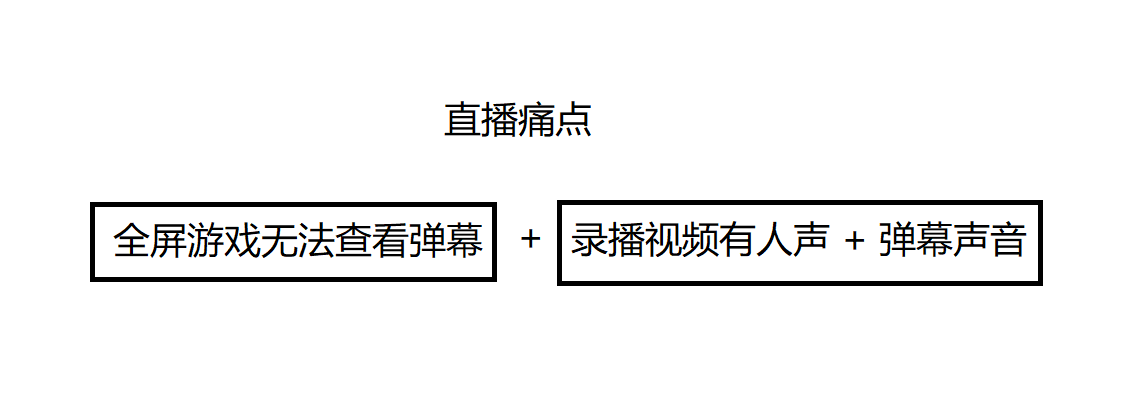
解决方案
- 游戏全屏无法才看弹幕,使用第三方软件 B 站弹幕姬 + 安装 B站弹幕姬提词版本
- 视频录制有人声问题,使用 OBS 进行游戏采集。试用过 mikufans 录播姬无法过滤人声音问题
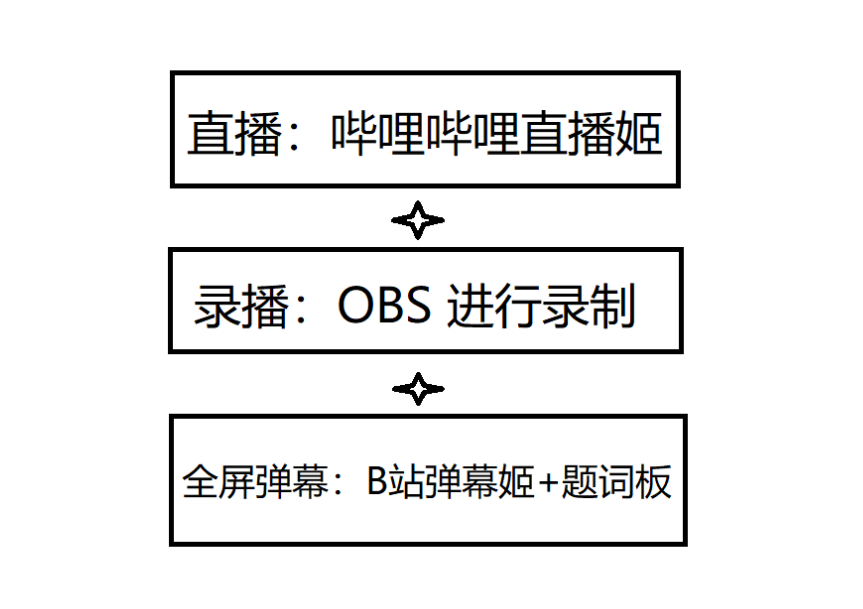
弹幕姬说明
- 题词板要配合弹幕姬才能使用,需要先打开并配置好弹幕姬,然后再打开题词板
- 题词板需要按 XBox 手柄徽标键,或者键盘的 Win + G,唤醒打开。然后再打开题词板
演示:弹幕配置
B站弹幕姬安装
下载B站弹幕姬,下载地址:https://www.danmuji.org/
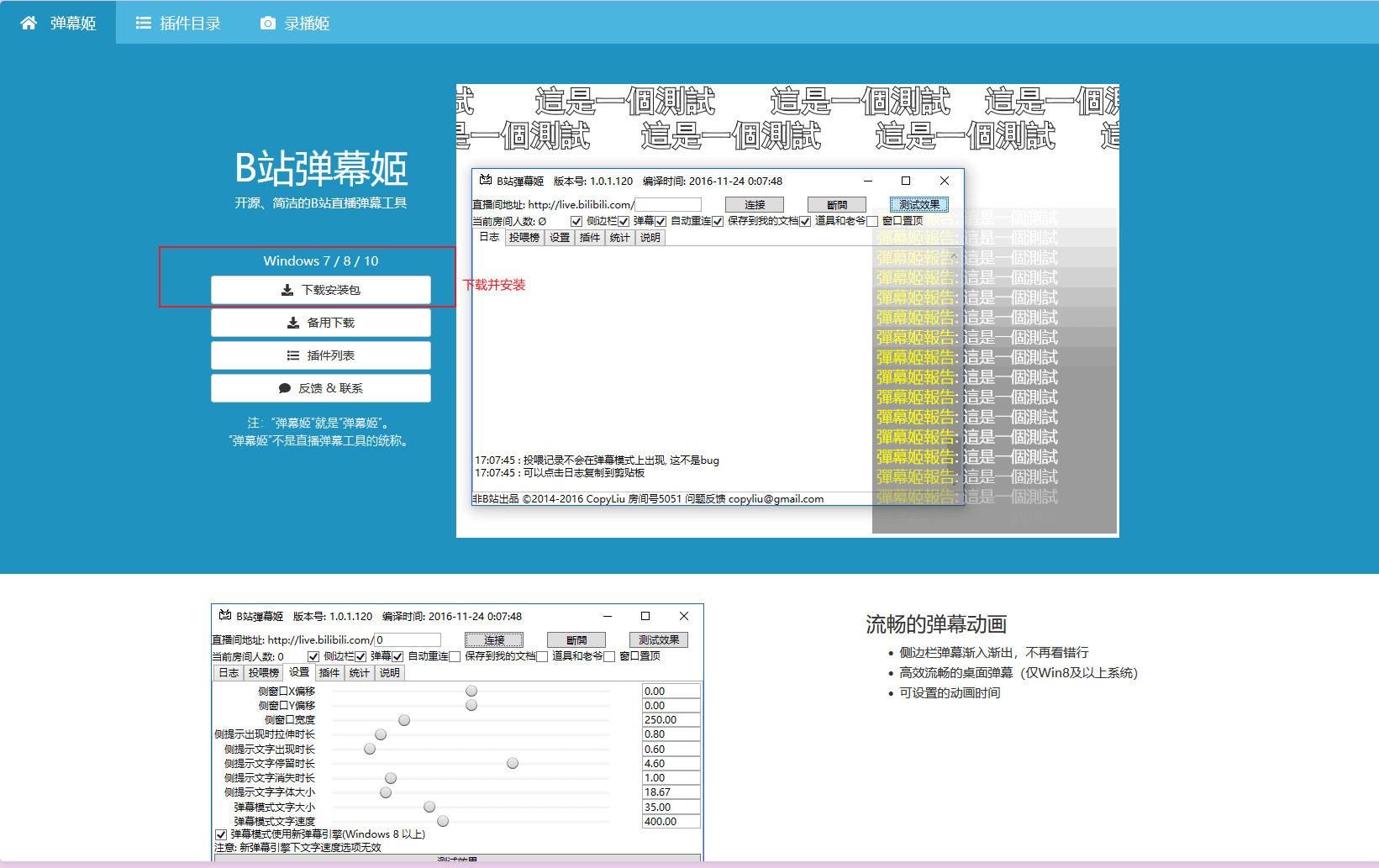
打开弹幕姬软件,点击安装题词板
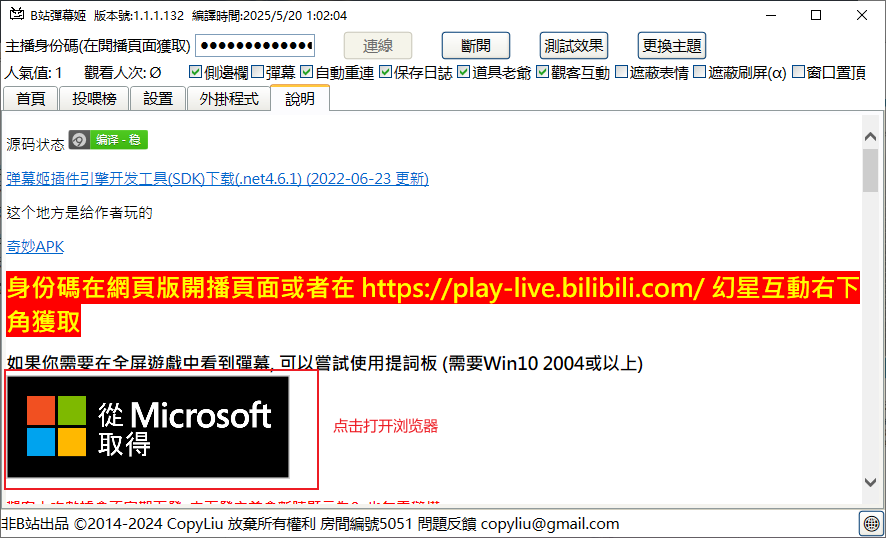
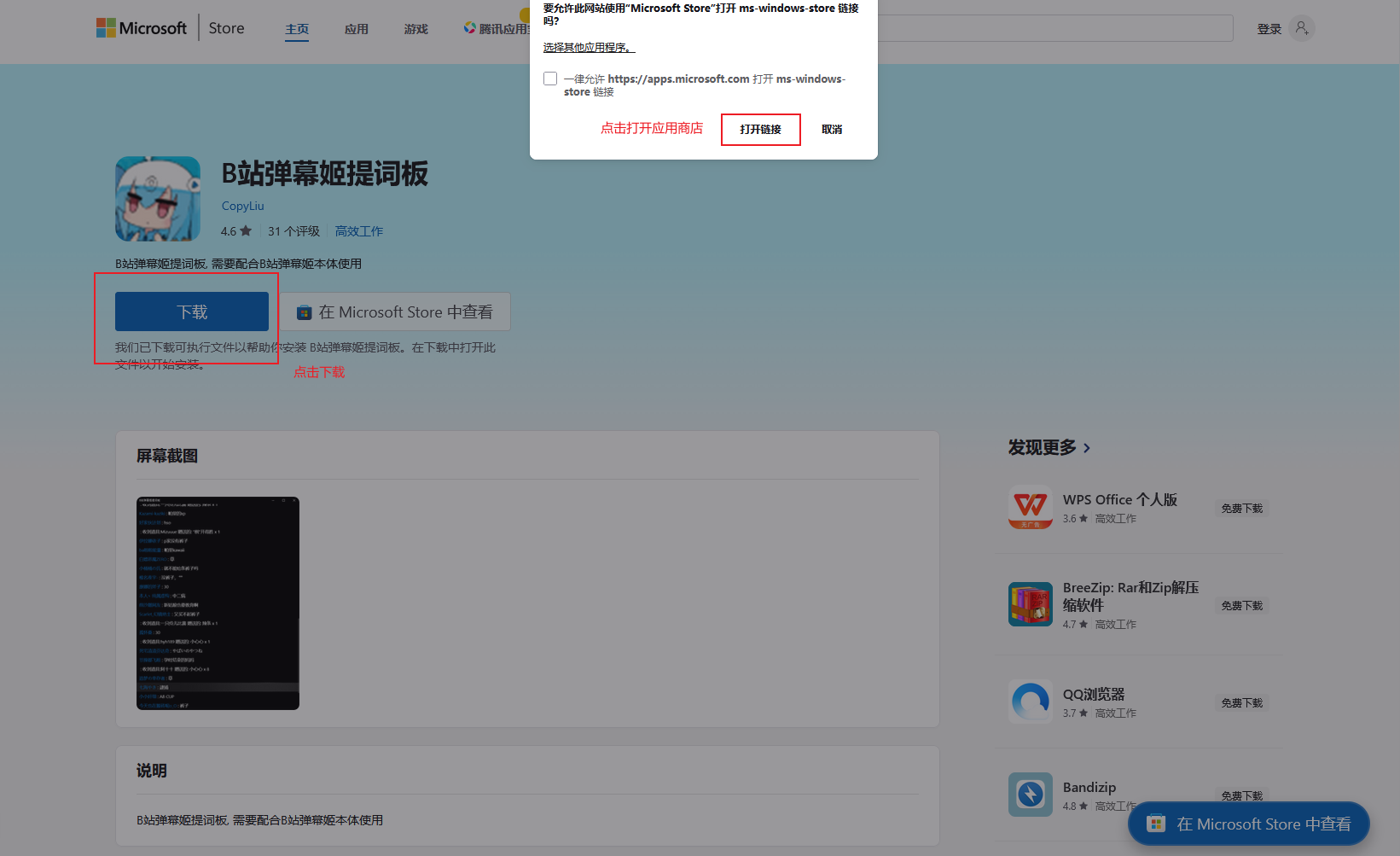
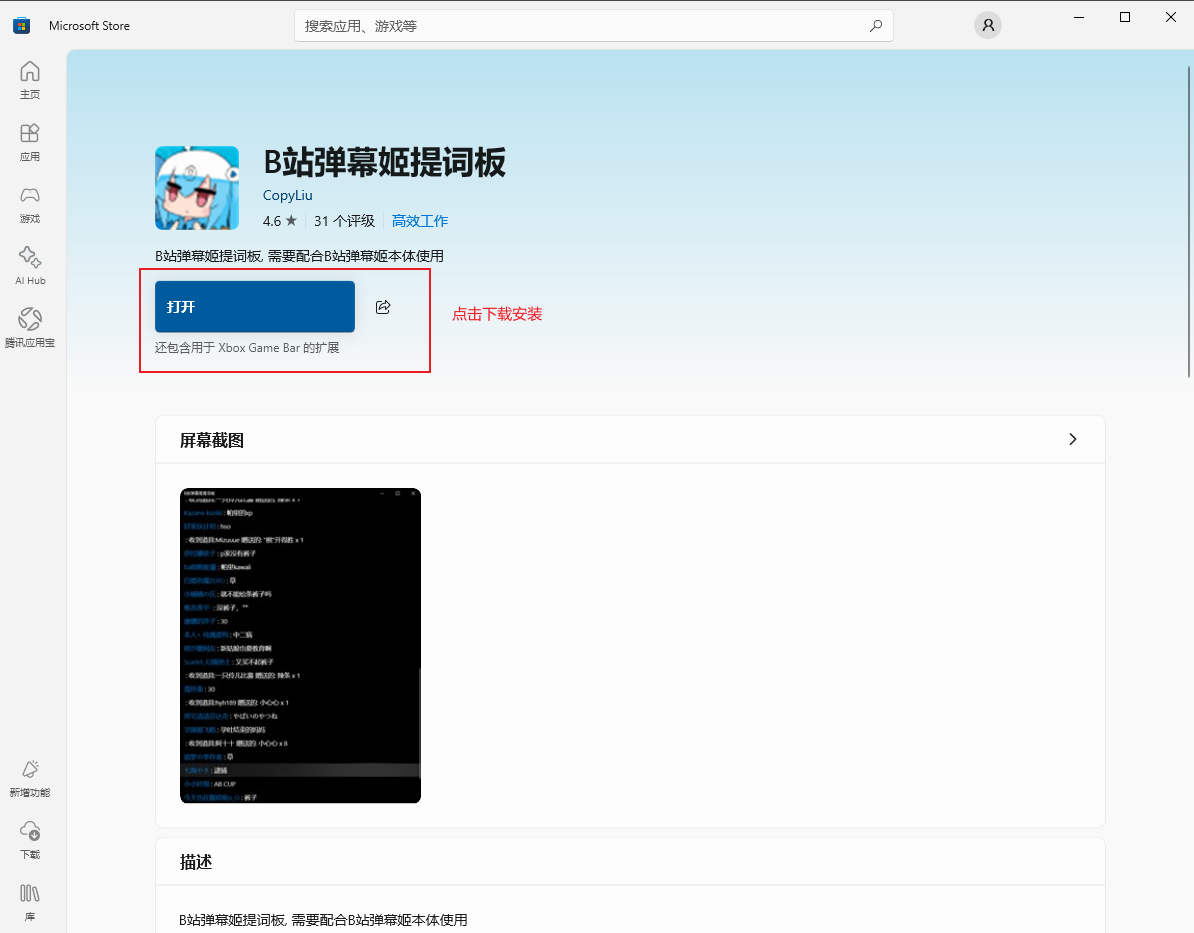
B站弹幕姬配置
打开弹幕姬说明栏,复制地址 https://play-live.bilibili.com/ 打开
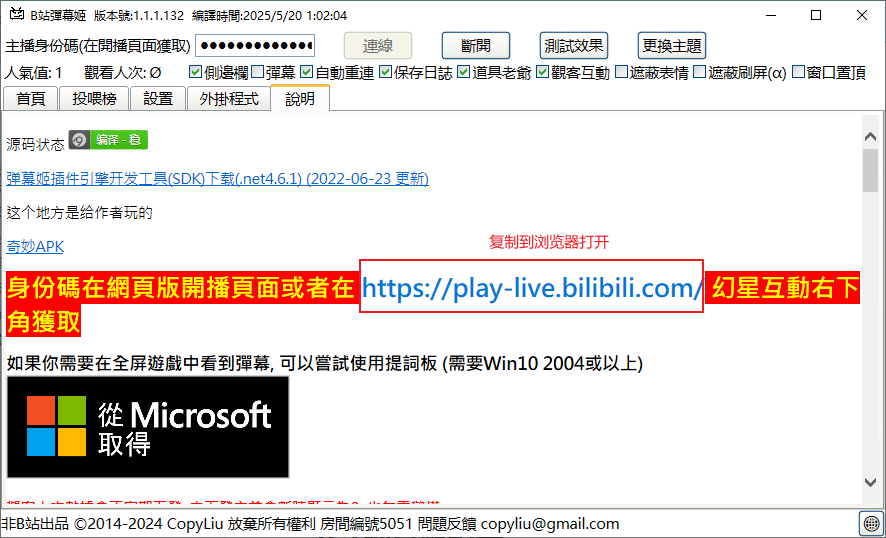
复制身份码,填写到主播身份码,点击连线
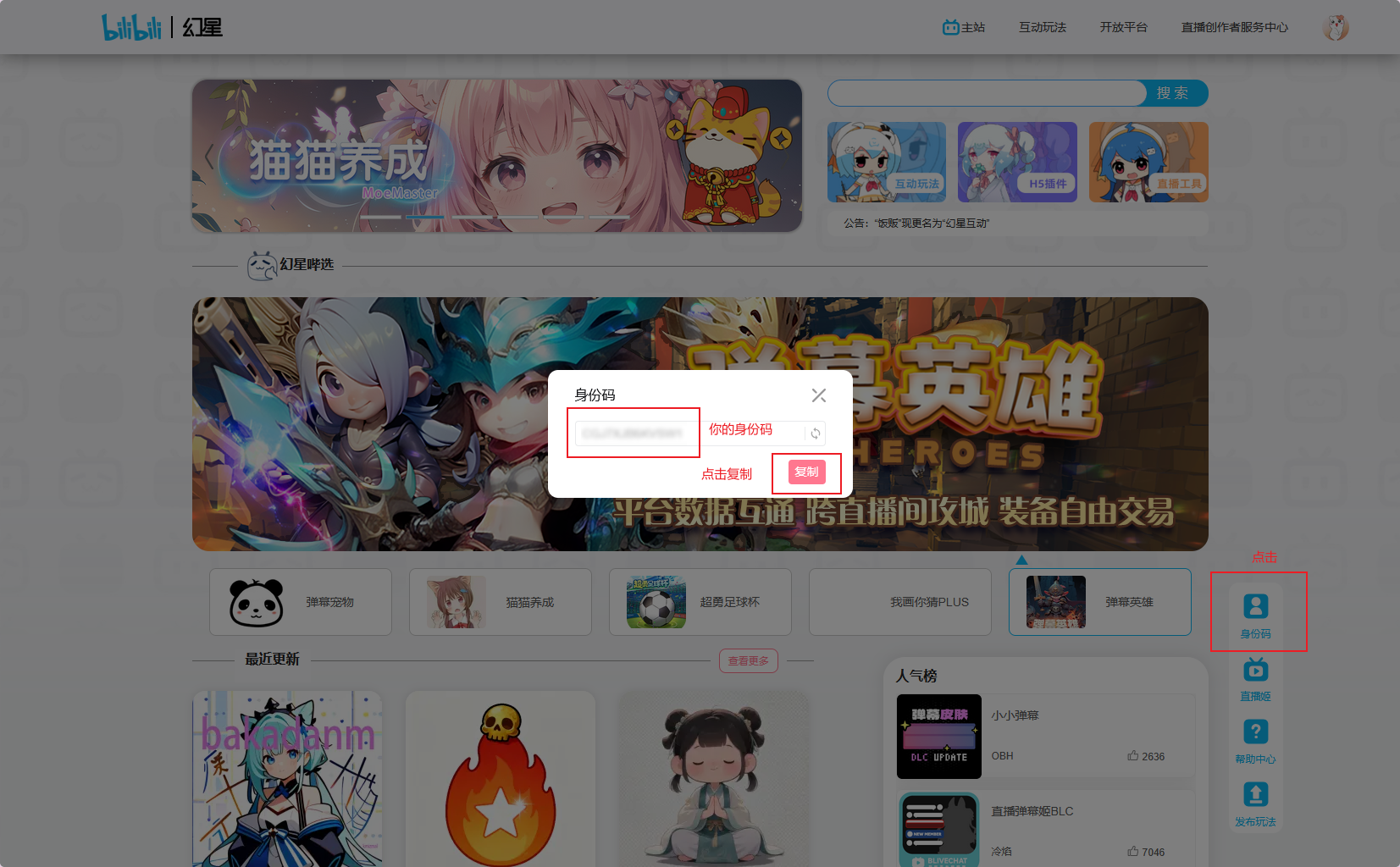
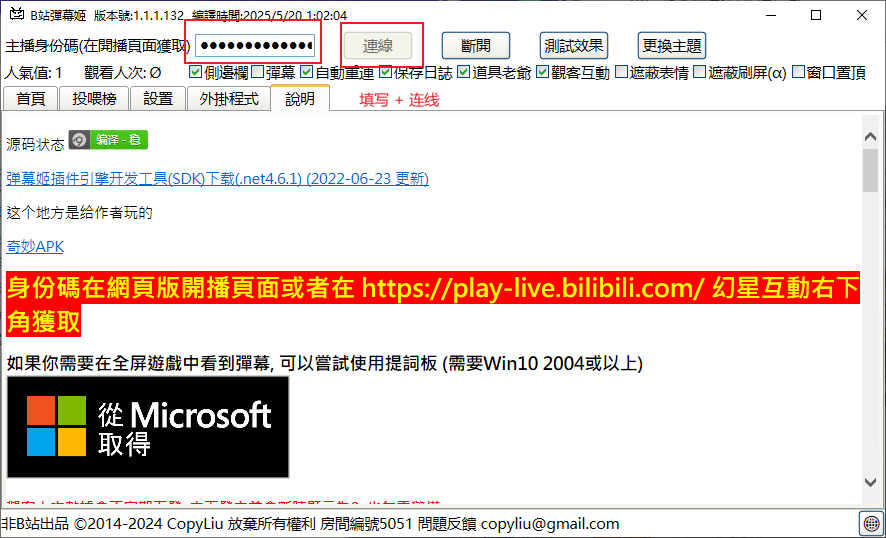
题词板配置
按 XBOX 手柄的徽标键,或者键盘 WIN + G,唤起遮罩层
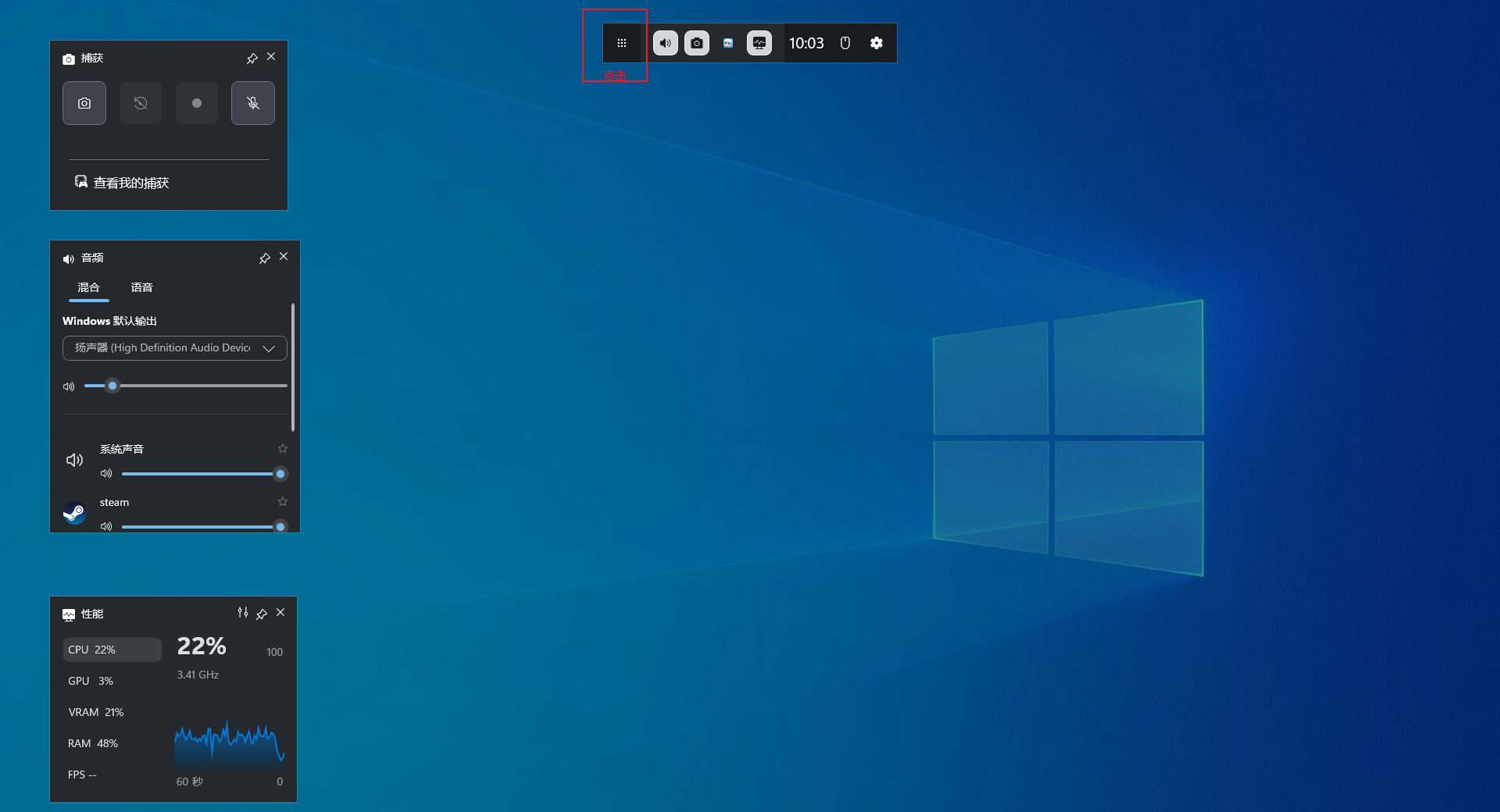
打开设置,收藏题词板到顶部,常驻方便打开
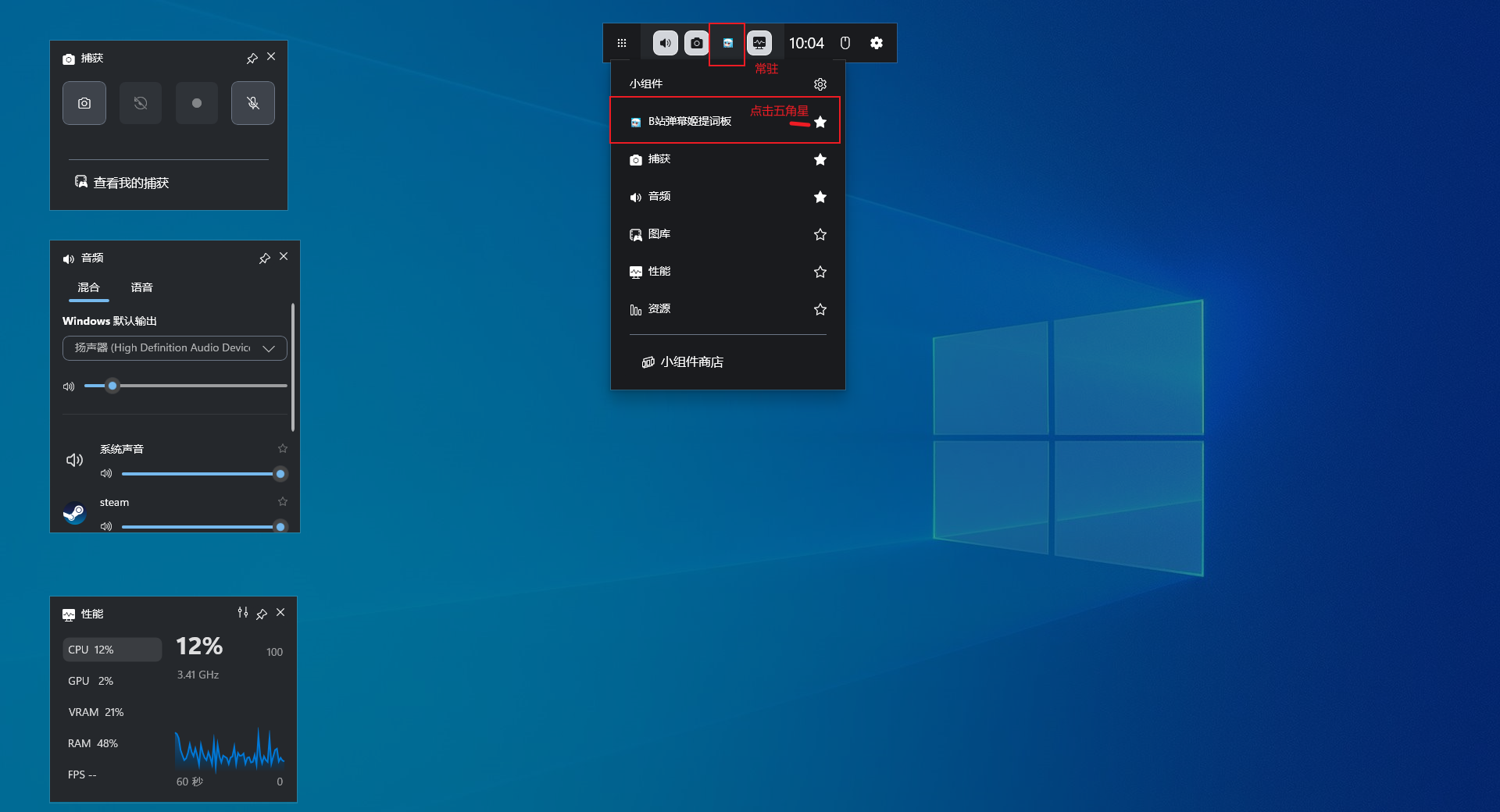
移动题词板到合适的位置,固定到屏幕某个位置
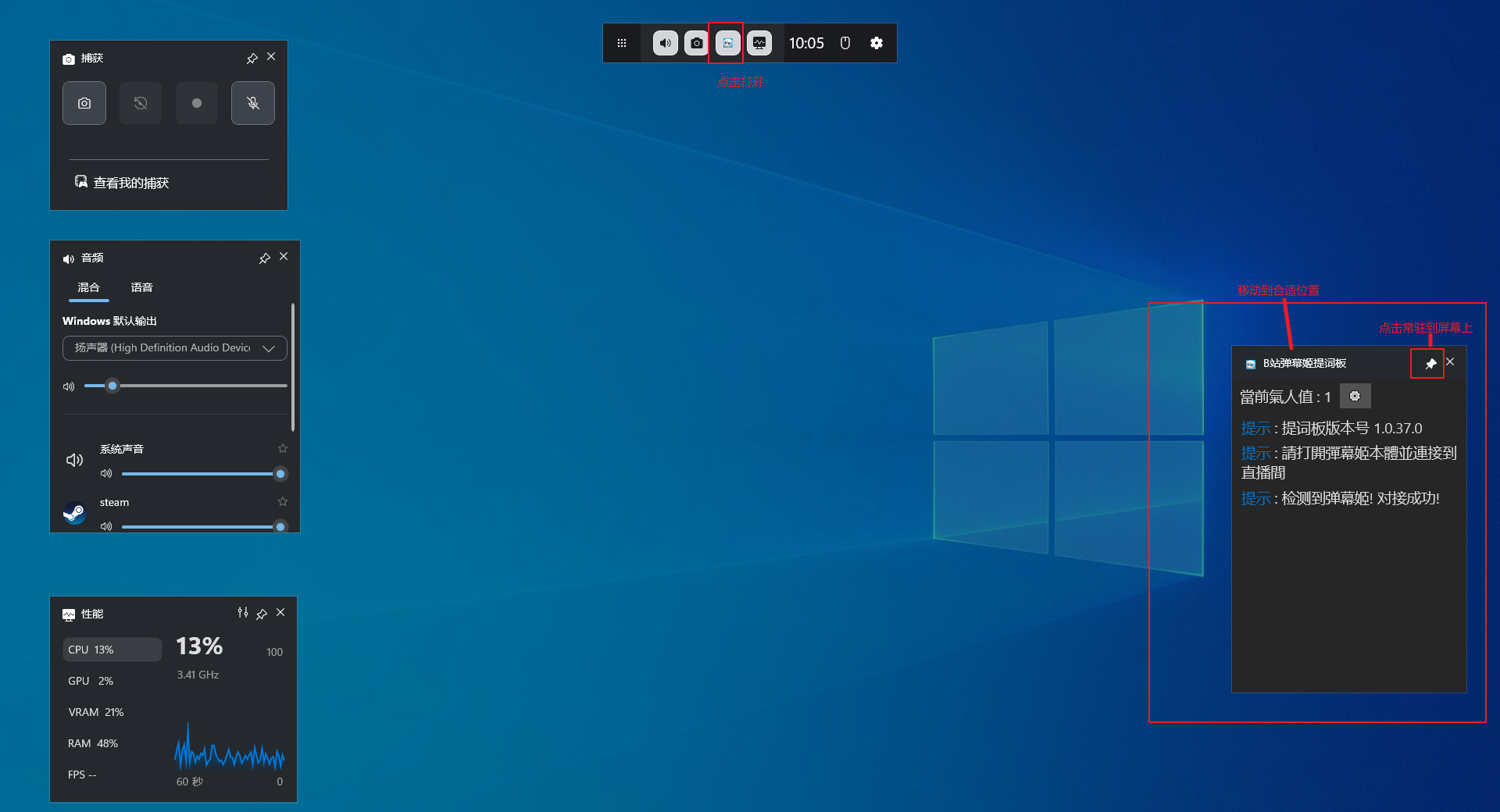
设置题词板的透明度
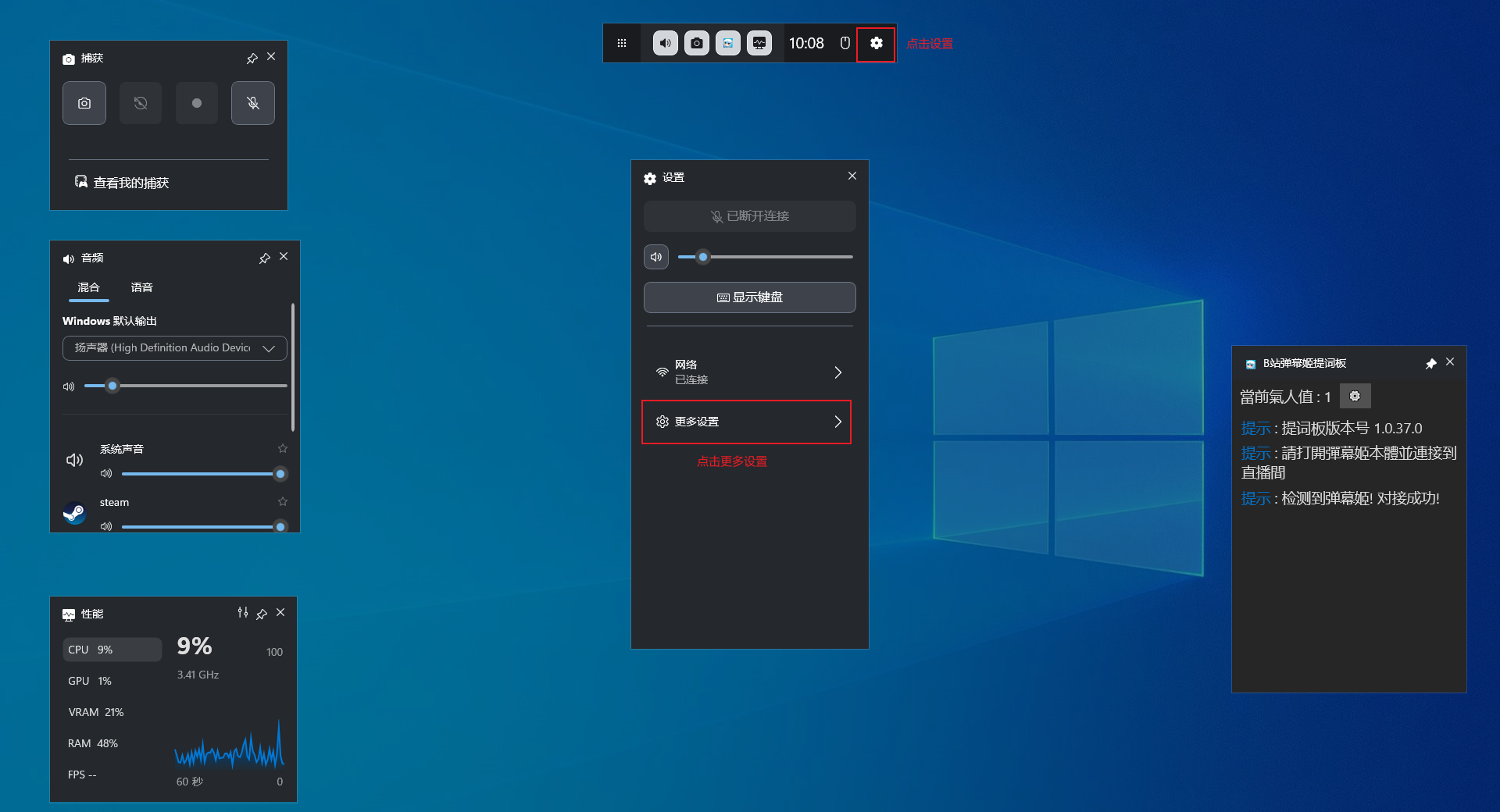
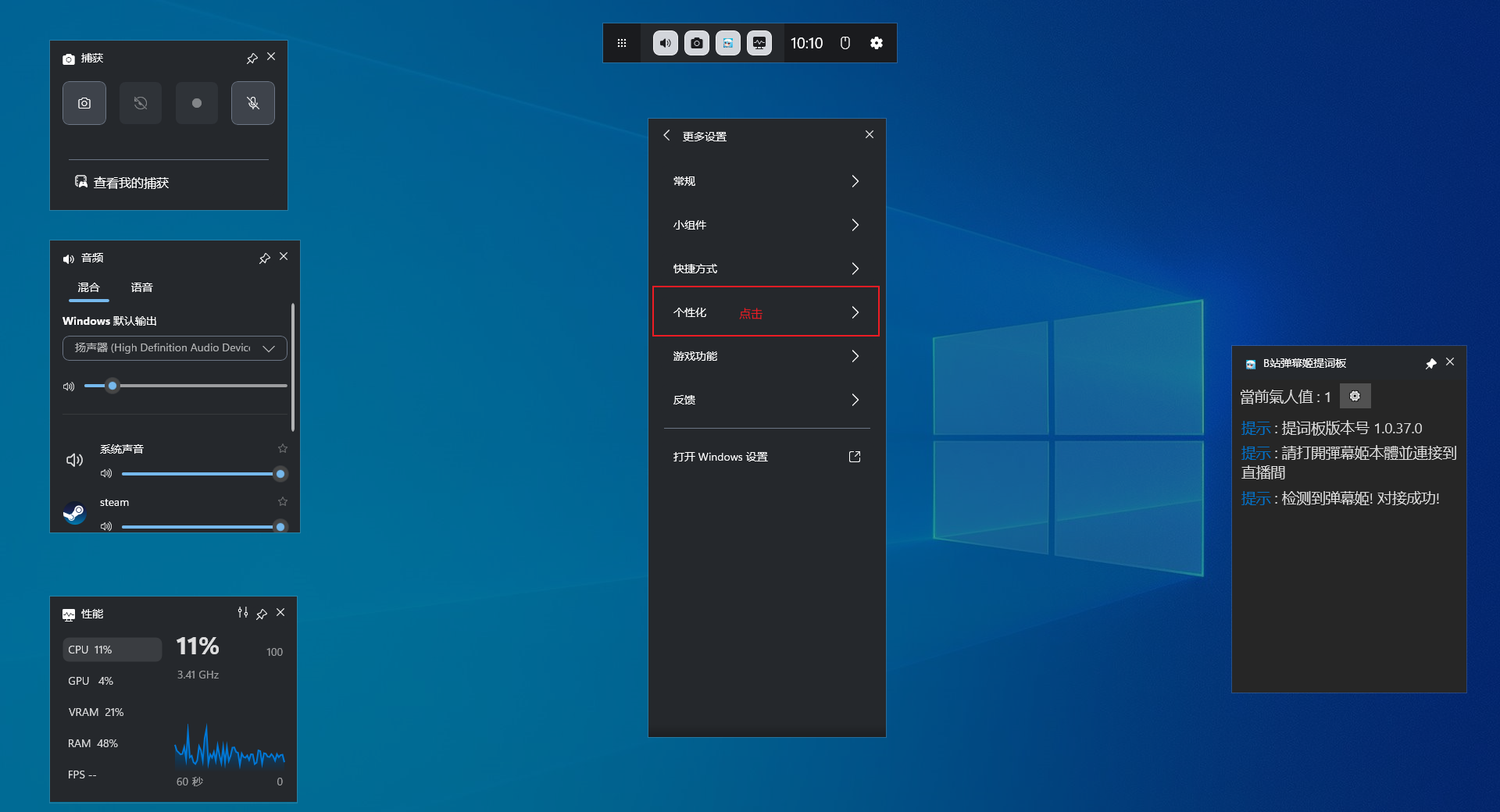
配置题词板透明度
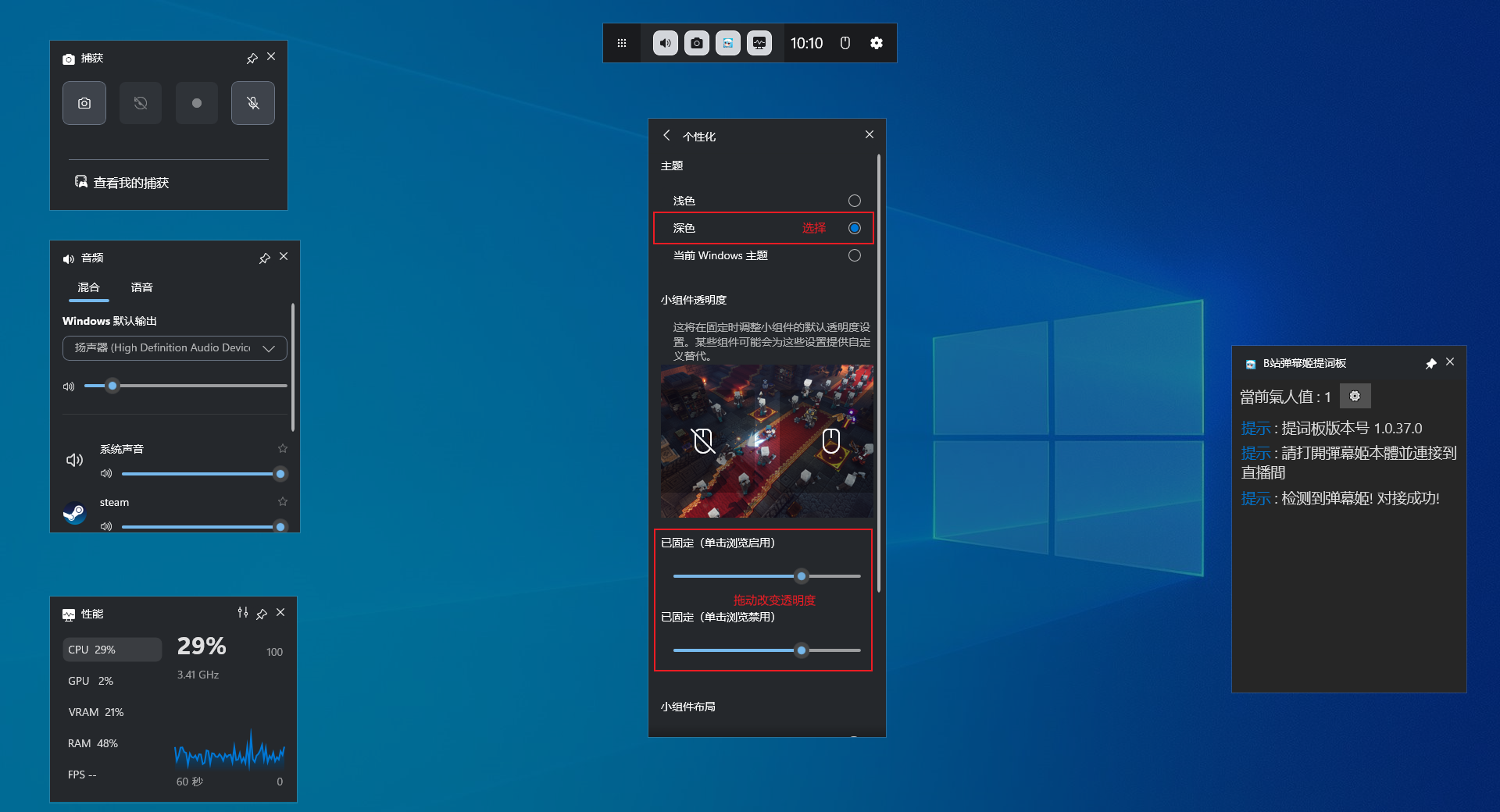
配置弹幕逐渐隐藏
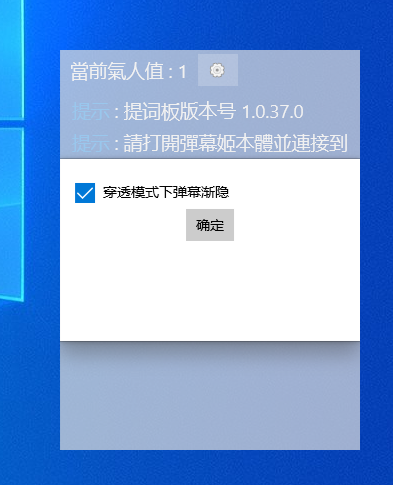
最终效果展示

演示:直播录制配置
安装 OBS,直接安装或Steam安装
下载并安装 Steam,地址:https://store.steampowered.com/about/
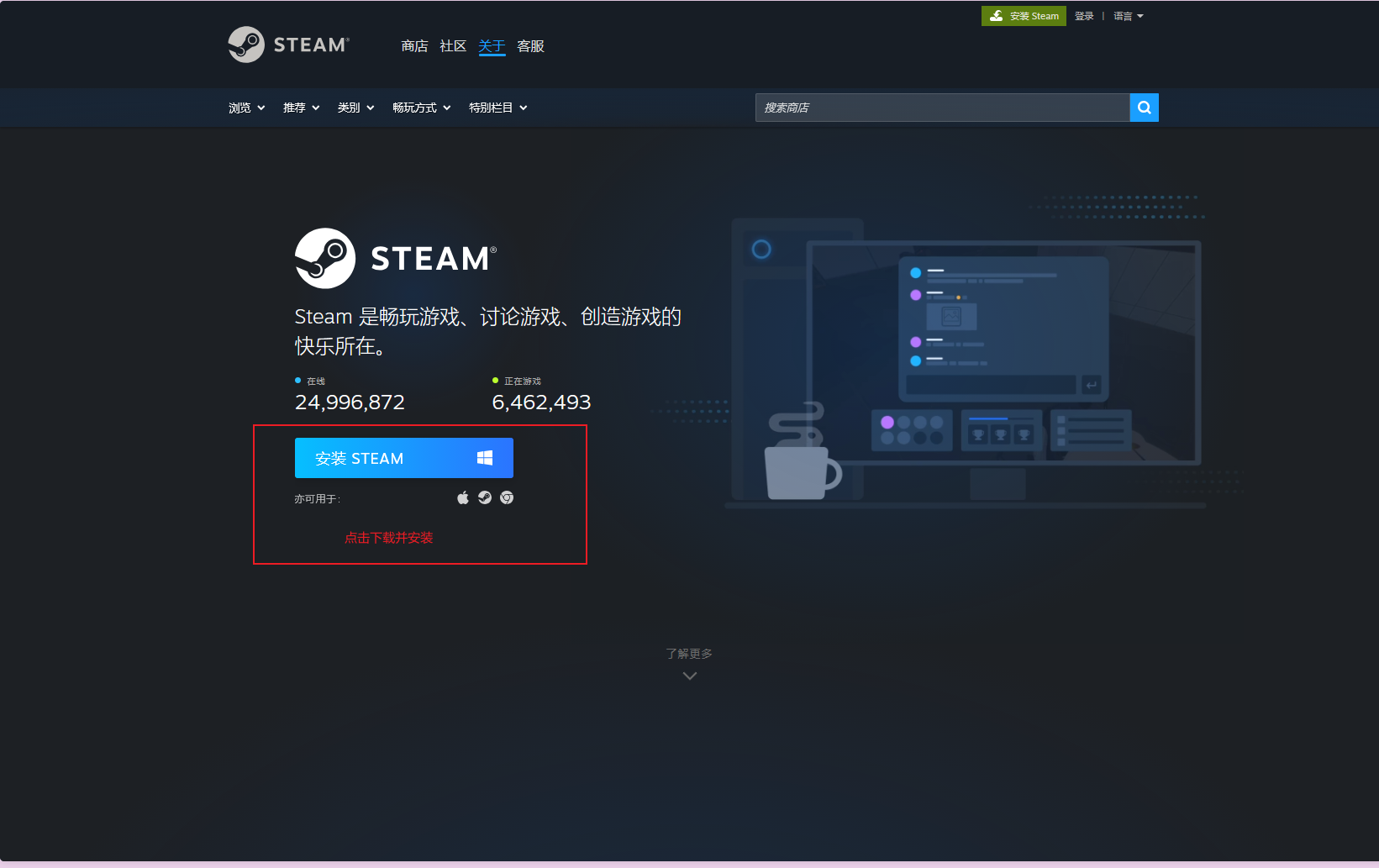
打开 Steam,搜索 OBS并下载安装,也可以直接到 OBS 官网下载安装,地址:https://obsproject.com/zh-cn/download
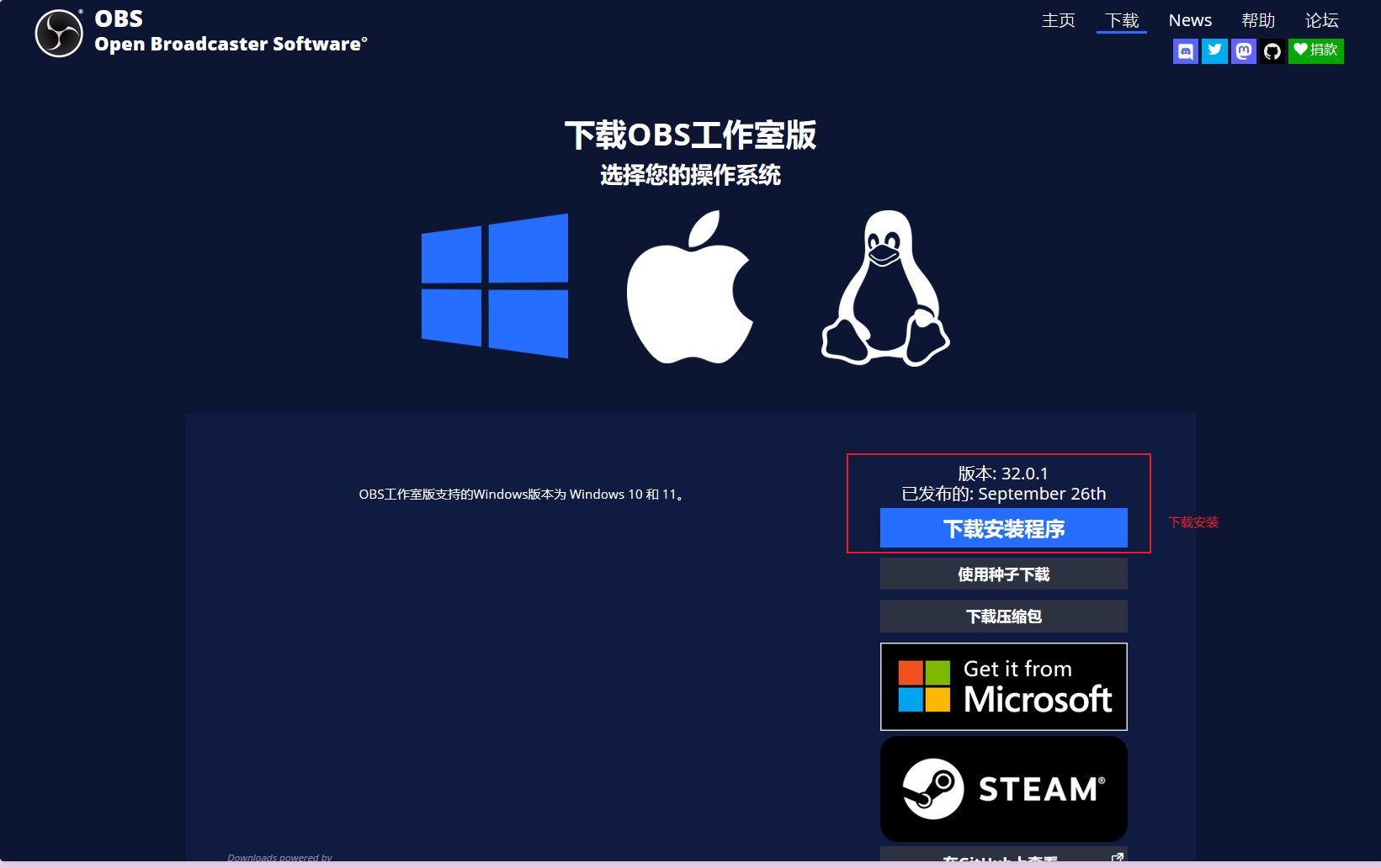
OBS录制视频配置
- 打开OBS,并运行要捕获的游戏
新建源:游戏采集
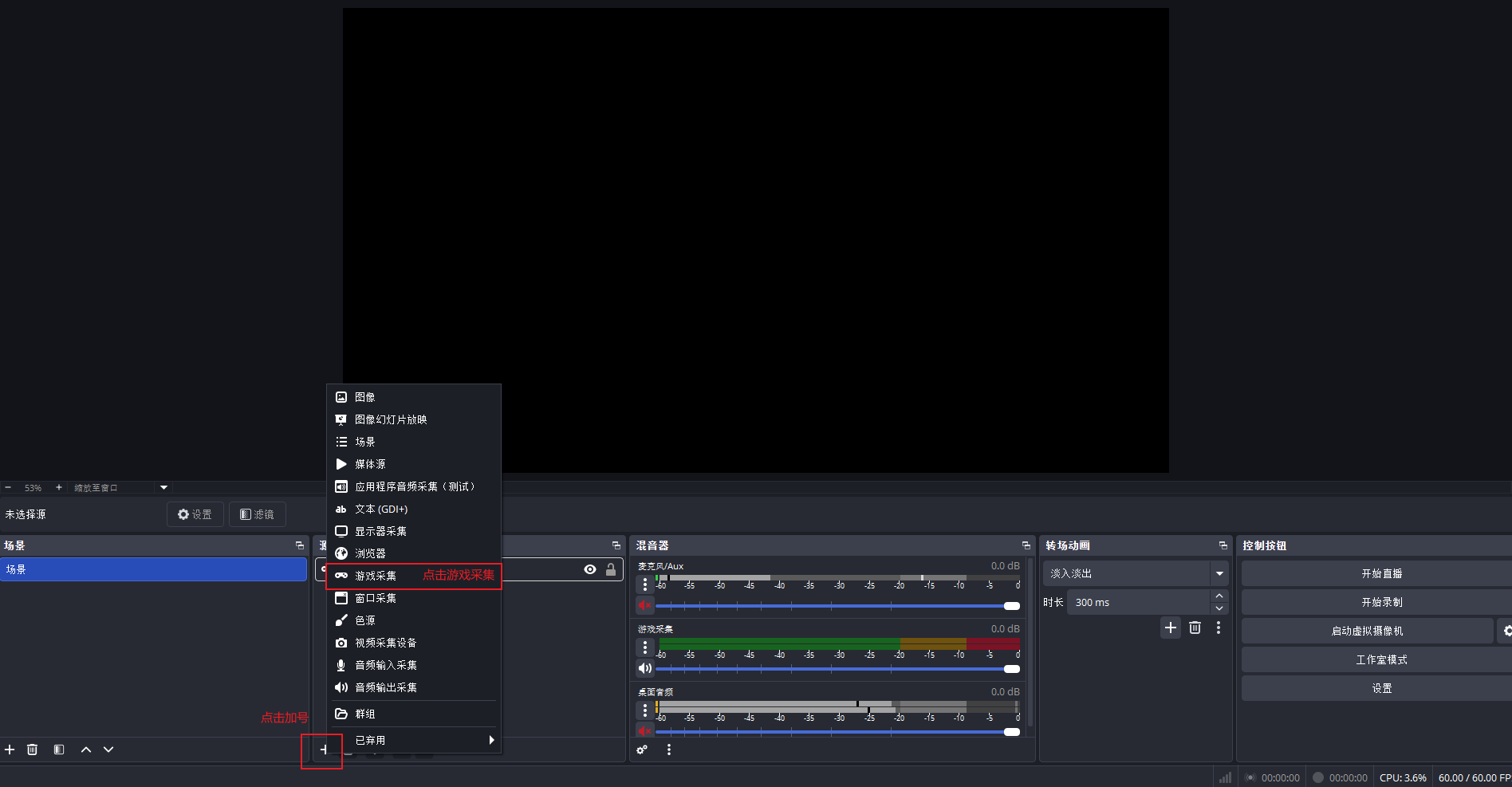
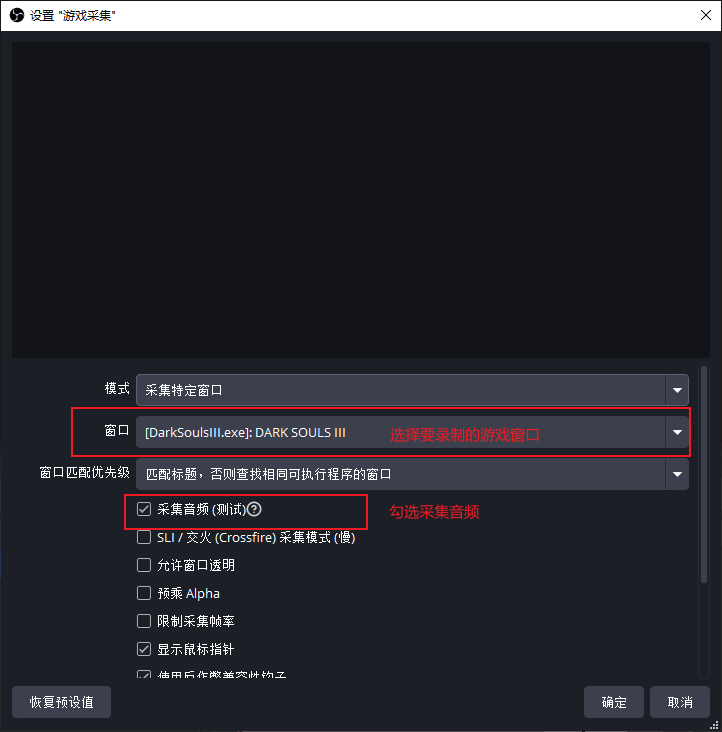
音频设置
- 静音麦克风,这样做是为了避免录入自己麦克风说话的声音
静音桌面音频,这样做是为了避免录入除了游戏外的其他声音,比如弹幕姬语音播报的声音,或者自己放歌的声音
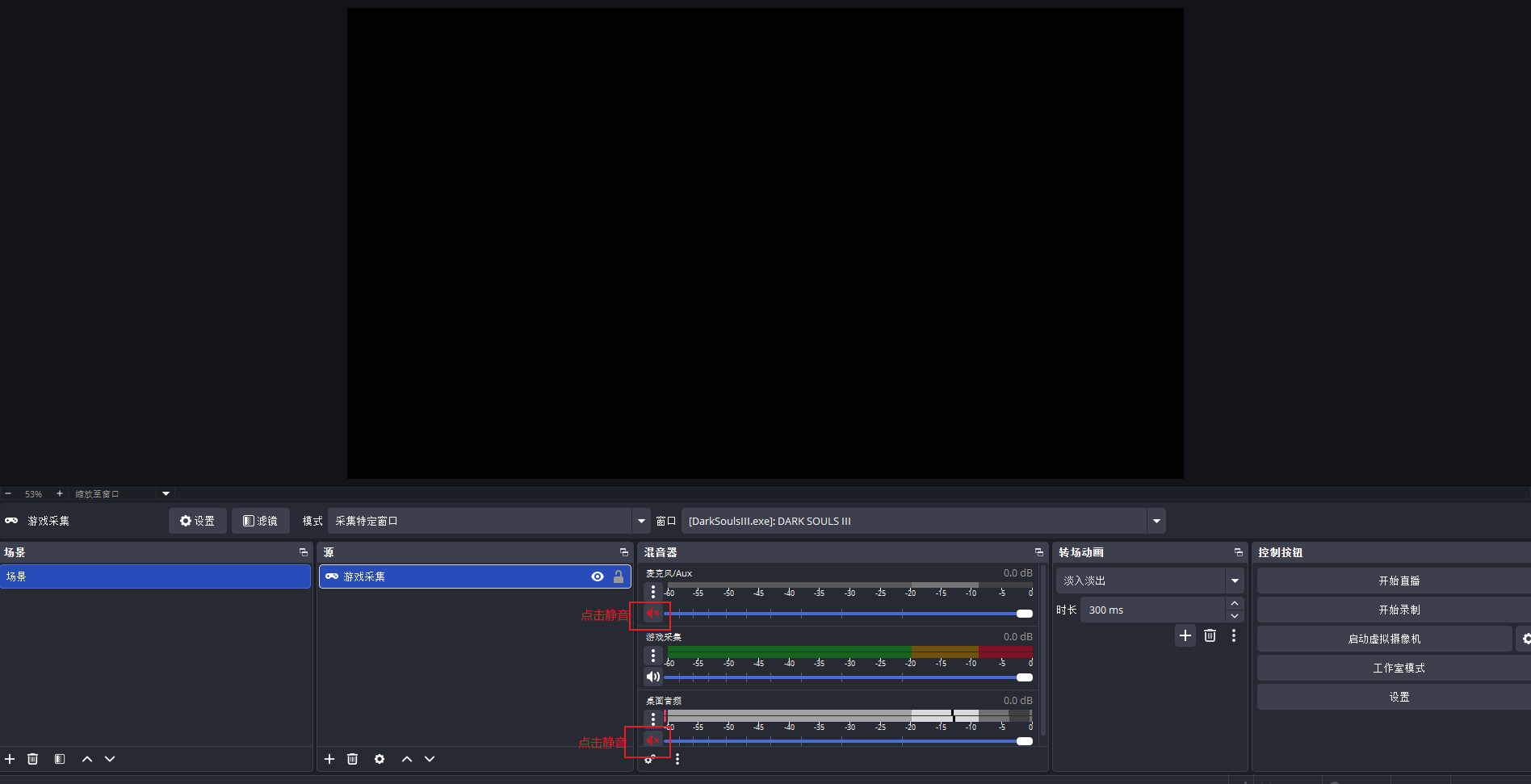
存储视频配置,设置录制视频的位置,以及生成视频的大小
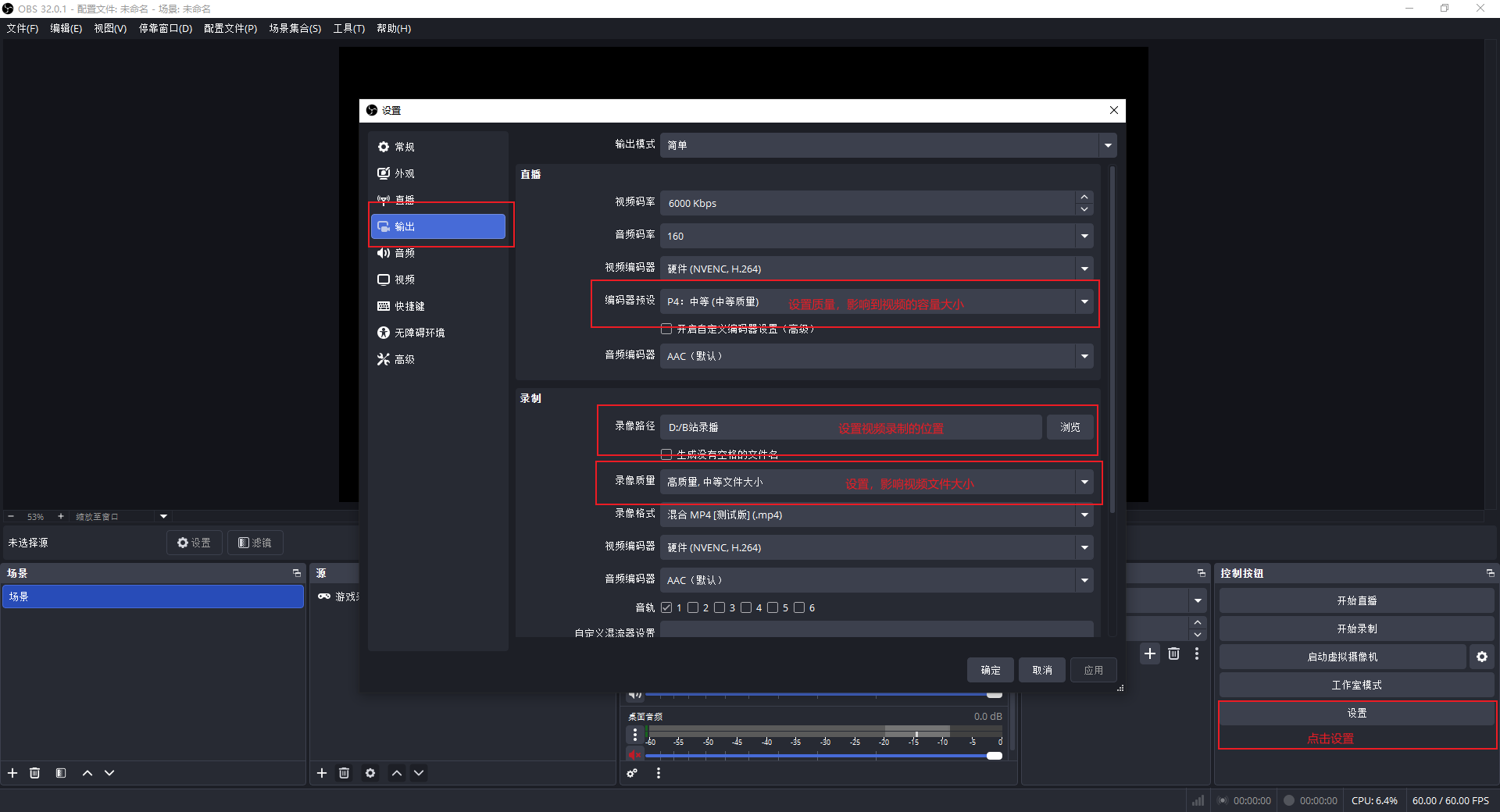
演示:哔哩哔哩直播姬配置
音频配置
- 麦克风配置:不监听,声音输出到流
扬声器配置:不监听,声音输出到流
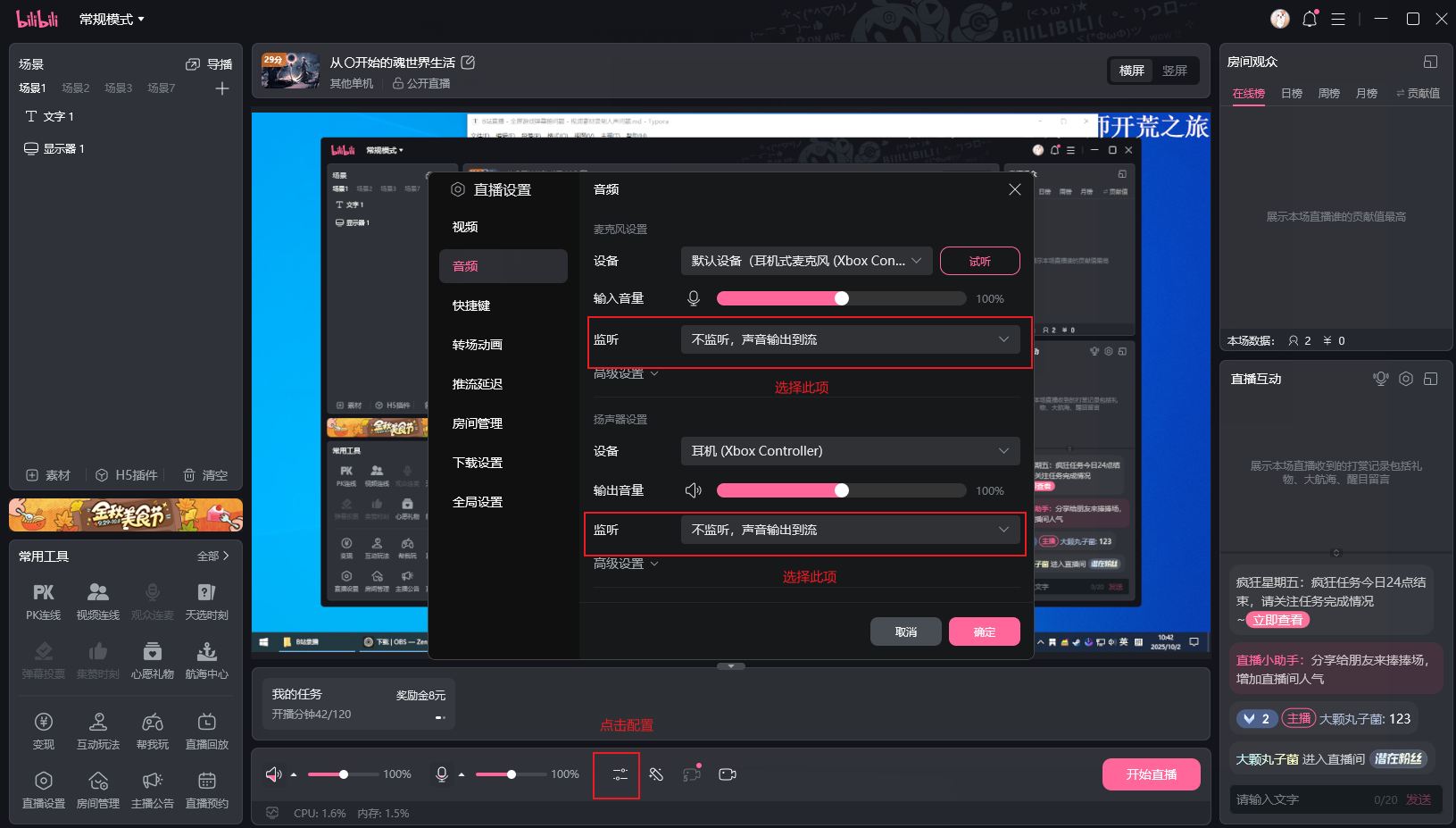
视频配置
可以设置桌面文字以及其他素材,视频录制不会录进去
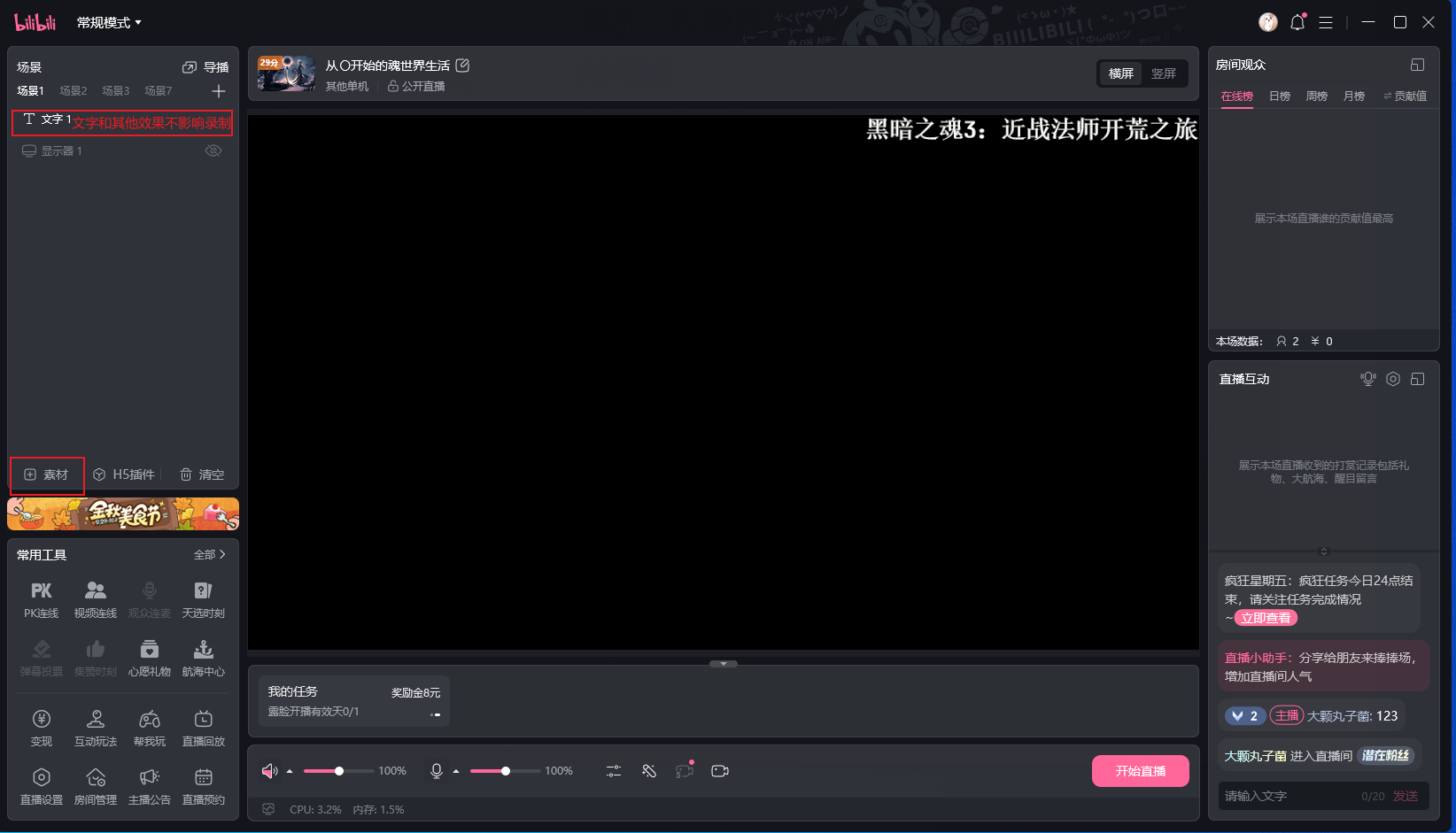
配置显示器,不要设置捕捉游戏窗口,因为这会和 OBS 争抢资源,导致无法正常显示
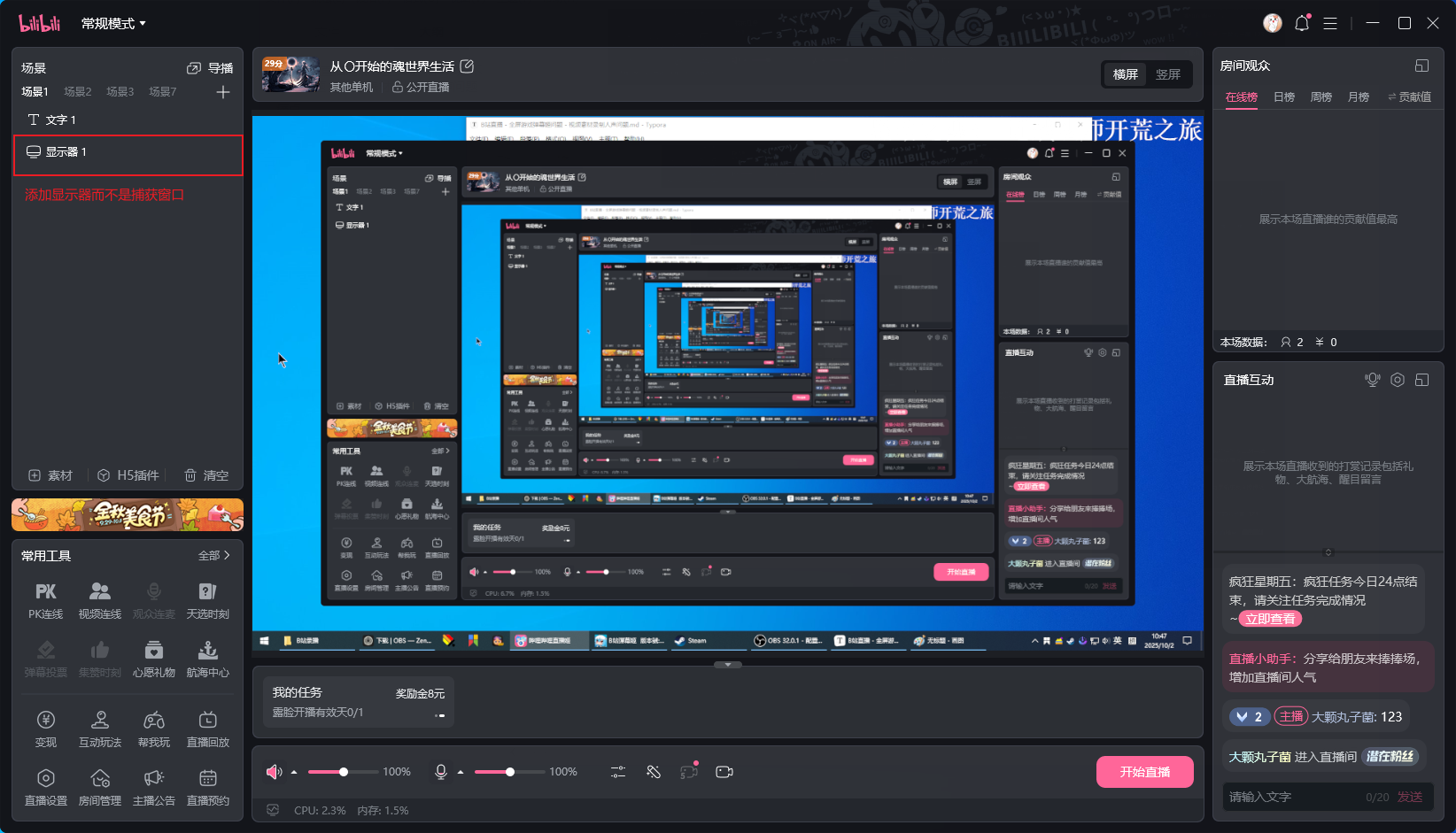
演示:开播 + 录制
一、开启弹幕姬 + 提词器
打开弹幕姬,复制粘贴身份码,并连线成功
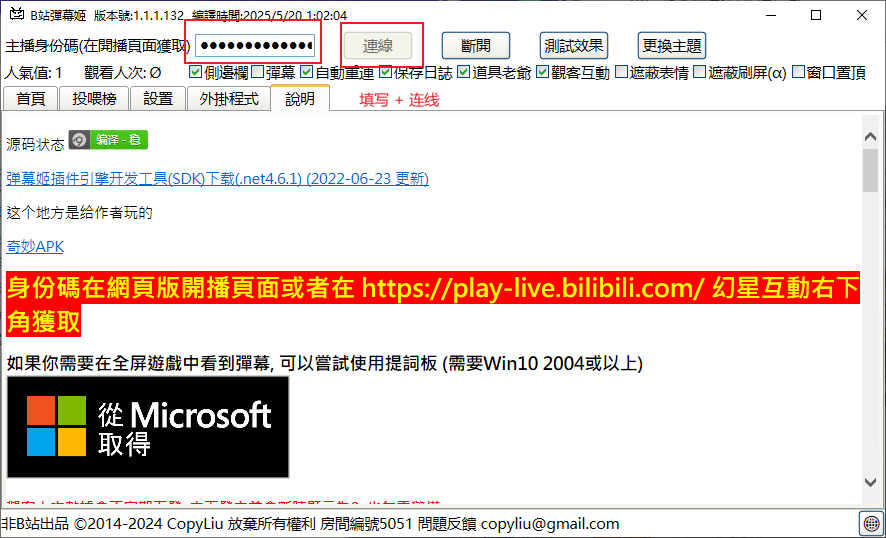
WIN + G,打开遮罩,打开题词板,配置弹幕逐渐隐藏 + 常驻桌面
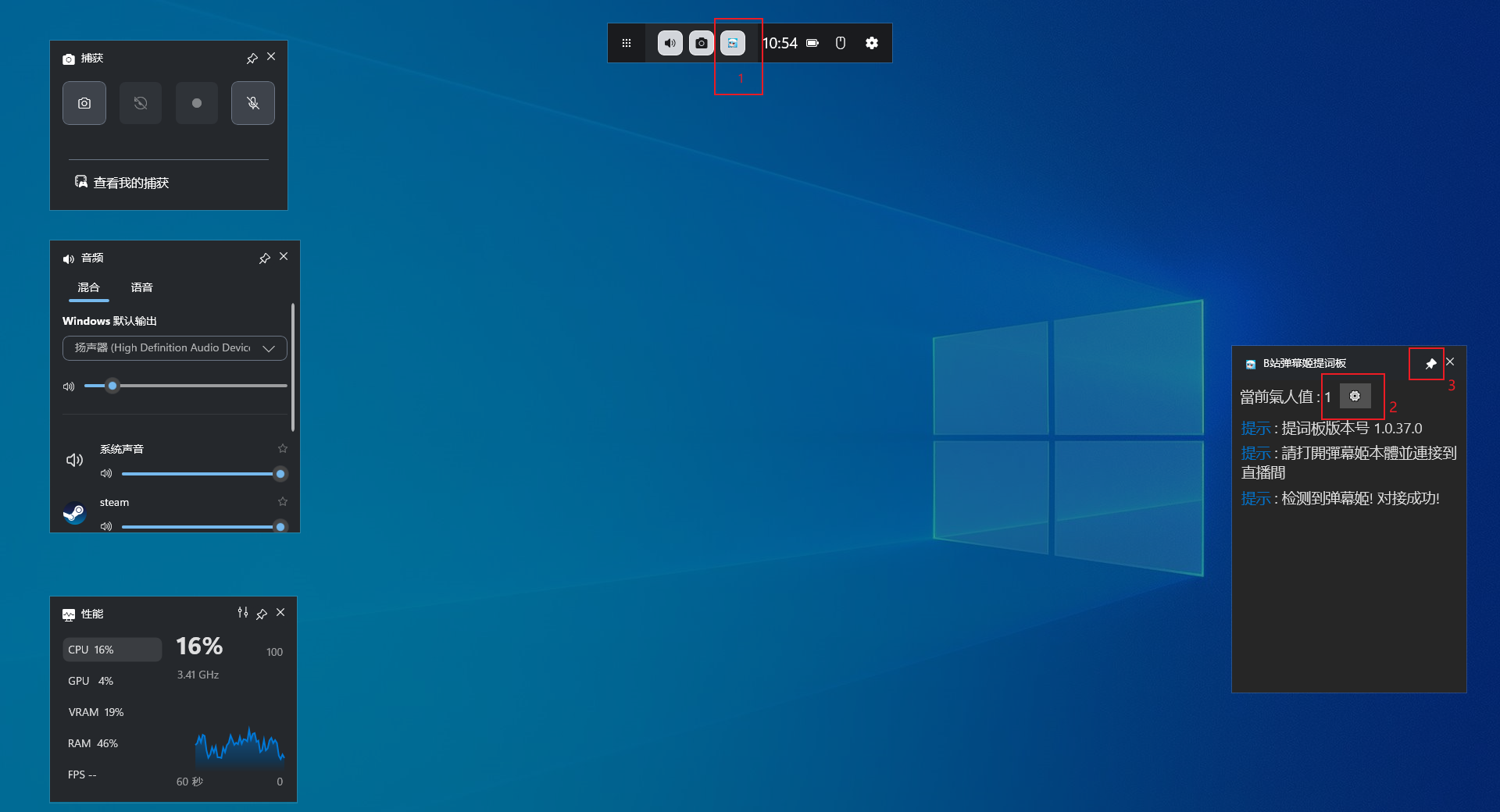
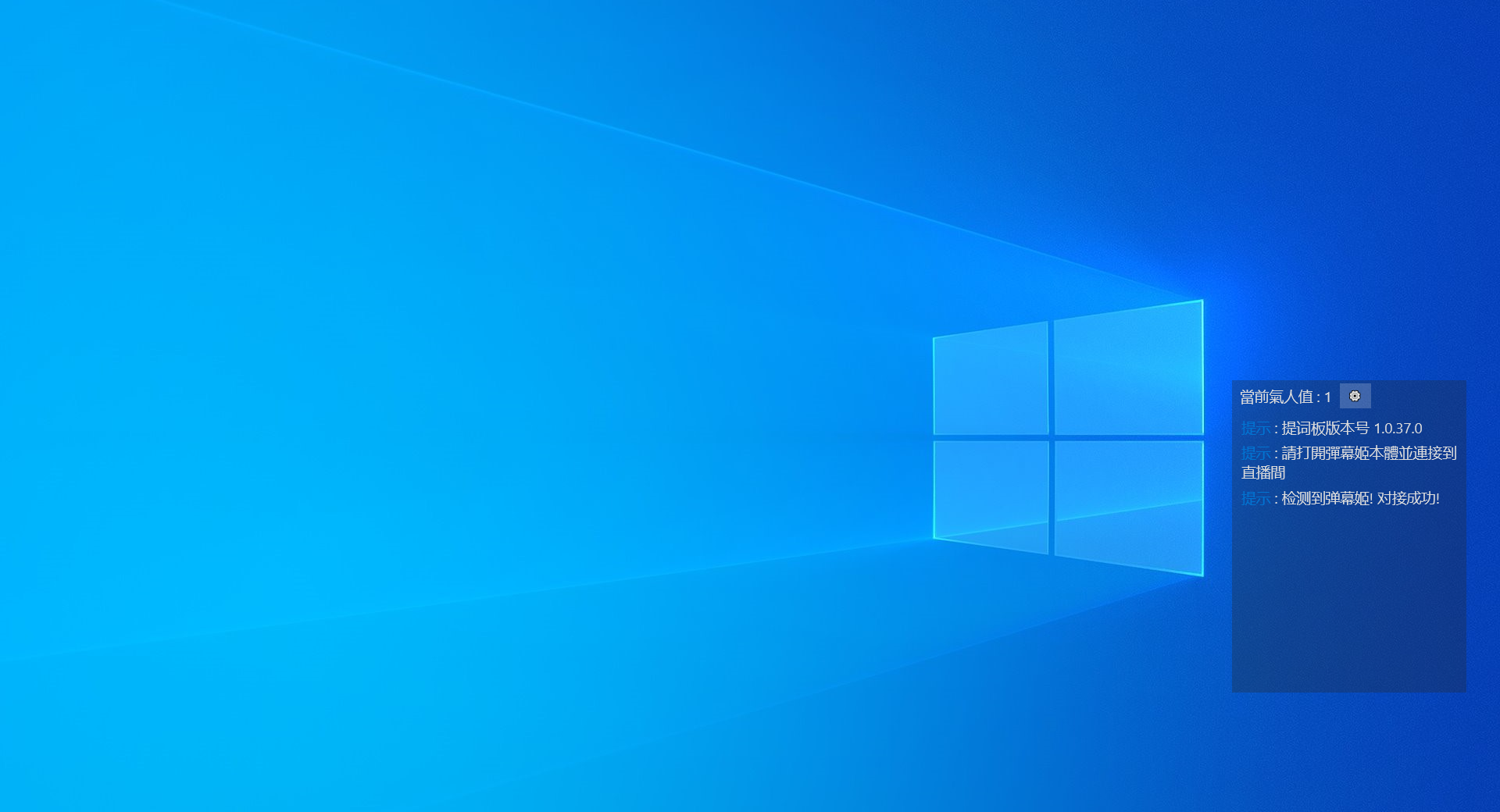
二、运行游戏
三、打开 OBS 进行录制,如果你需要录制
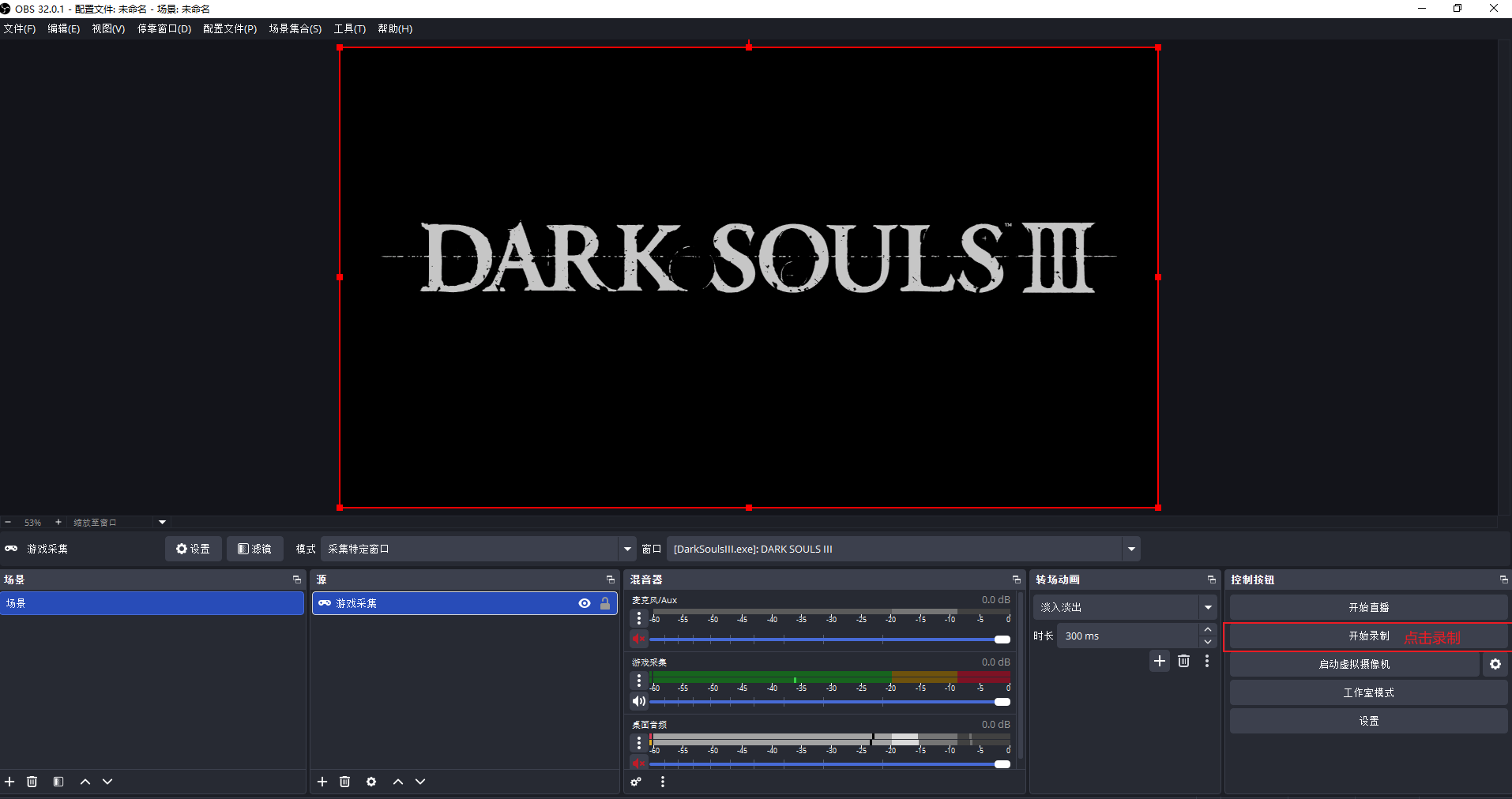
四、打开直播姬,开启直播
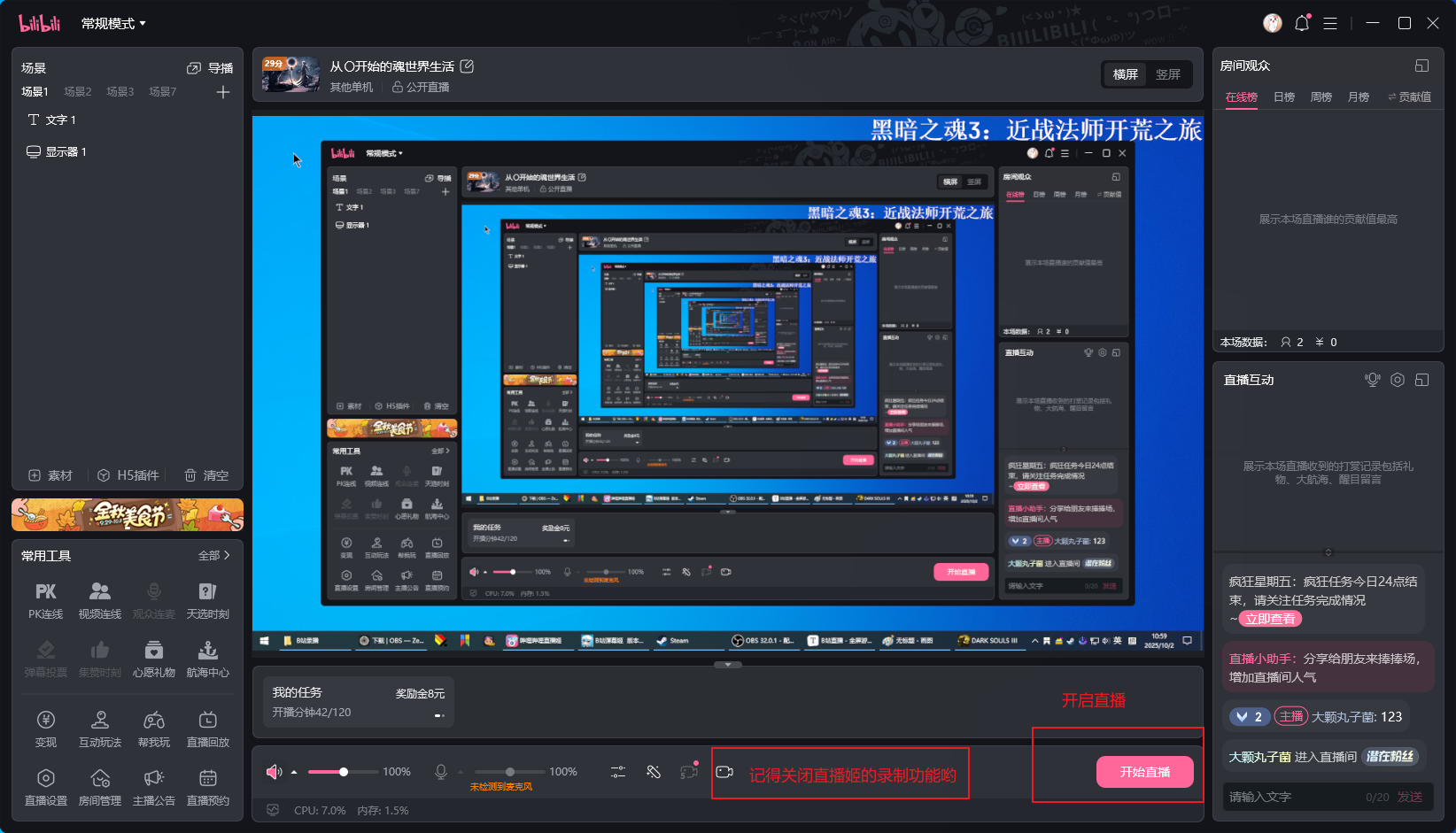
五、全屏开始游戏




